Alternativ metod att dölja filer och mappar i Windows
Det verkar som om människor inte bara kan få tillräckligt med guider om hur man skapar dolda mappar eller låsta mappar i Windows. Jag har redan skrivit två guider om hur man döljer en mapp, en genom att använda en mycket enkel inbyggd funktion i Windows och en annan genom att använda vissa Windows-skript. I den senare artikeln nämnde jag också ett gratis program som du kan använda kallad mapp Hide för att helt ta bort en mapp från synlighet. Slutligen har jag skrivit om att gömma en hel körpost i Windows också.
Men det finns fortfarande ett annat sätt att du kan dölja filer och mappar, vilket liknar det första inlägget jag nämnde ovan, men är lite säkrare. Det handlar faktiskt om att använda kommandotolken och en inbyggd Windows-funktion för att ändra vissa attribut i en fil eller mapp. När attributen har ändrats kan filerna inte ses av systemet.
Anledningen till att jag gillar den här metoden beror på att det inte involverar någon programvara från tredje part, som folk kanske märker, och det är inte så förenkling som den första metoden jag skrev om var du helt enkelt ändrar egenskaperna hos filen eller mappen för att döljas och vem som helst kan enkelt dölja mappen genom att konfigurera Utforskaren för Windows Explorer till "Visa dolda filer och mappar" .
Så här kan du skapa en dold mapp i Windows gratis som är ganska säker:
1. Gå till Start, Kör och skriv sedan in CMD för att öppna kommandotolken

2. Navigera nu till den överordnade mappen i mappen du vill gömma. Om du vill dölja en fil, navigerar du till den mapp där filen finns. Till exempel vill jag gömma en fil i C: \ Test, så jag skulle skriva in följande:
CD C: \ Test
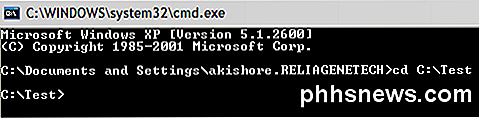
3. Skriv nu i följande kommando, ersätt ordet filnamn med namnet på filen du vill gömma.
attrib filnamn + s + h
Och det är allt! Din fil eller mapp är nu helt dold! Det kommer inte dyka upp i Min dator, det kommer inte dyka upp om du bläddrar via kommandotolken och det kommer inte ens dyka upp om du väljer " Visa alla dolda filer och mappar ".
Om du vill dölja mappen, följer du bara samma steg, förvänta dig nu kör du det här kommandot:
attrib filnamn -s -h
Du kan använda det här kommandot för både filer och mappar. I vårt exempel skulle jag, om jag ville gömma C: \ Test, gå en nivå ovanför C: \ och ange sedan:
Attrib Test + s + h .

Så du märker att jag hade sagt att denna procedur är "ganska säker" ovan och anledningen till det är att du fortfarande kan dölja de dolda filerna eller mapparna på ett mycket enkelt sätt. När vi ändrar attributen för filen / mappen i ovanstående metod, gör vi det bara för att bli en dold skyddad systemfil. För att visa skyddade systemfiler är allt du behöver göra genom att gå till mappalternativ, fliken Visa och avmarkera kryssrutan Dölj skyddade operativsystemfiler .
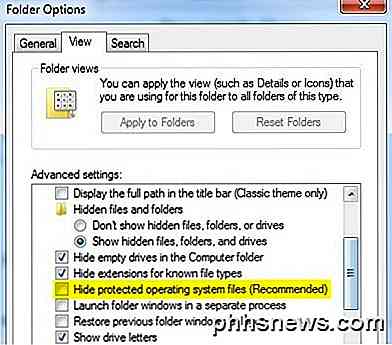
Nu om du skulle bläddra i den katalogen med den dolda filen eller mappen skulle du se den listad där med en gråtonad ikon. Som tidigare nämnts är alla dessa väldigt enkla sätt att dölja data i Windows, men de kan komma till nytta för kortsiktiga situationer eller för att dölja innehåll från barn etc. Det är också sällsynt för personer att dölja systemskyddade filer medan många aktiverar alternativet Visa dolda filer och mappar i Windows.
Så nu har du fyra olika sätt att dölja en fil, mapp eller enhet i Windows! Om du har några frågor, skriv en kommentar. Njut av!

Så här lägger du till Dropbox (eller andra molntjänster) i menyn Skicka till i Windows
Om du använder Dropbox, Google Drive, OneDrive och iCloud Drive för att dela och säkerhetskopiera filer kan lägga till dem i menyn Skicka till snabbmenyn i Windows för att få snabbare flyttning av filer. Vi visar hur du lägger till dessa tjänster på menyn Skicka till sammanhang i File Explorer (eller Utforskaren i Windows 7) så att du kan Skicka snabbt filer från datorn till dina molnkonton.

Varför varje användare på datorn borde ha sitt eget användarkonto
Flera användarkonton var en gång opraktiska att använda på Windows, men de är inte längre. Om flera personer använder din dator - särskilt barn eller gäster - bör du ge varje person ett separat användarkonto. Denna artikel fokuserar på detaljer som är specifika för Windows, men samma stora skäl gäller för Mac OS X, Linux och även Android Om du använder ett enda användarkonto på din dator, kommer alla att dela samma programinställningar, filer och systembehörigheter.



